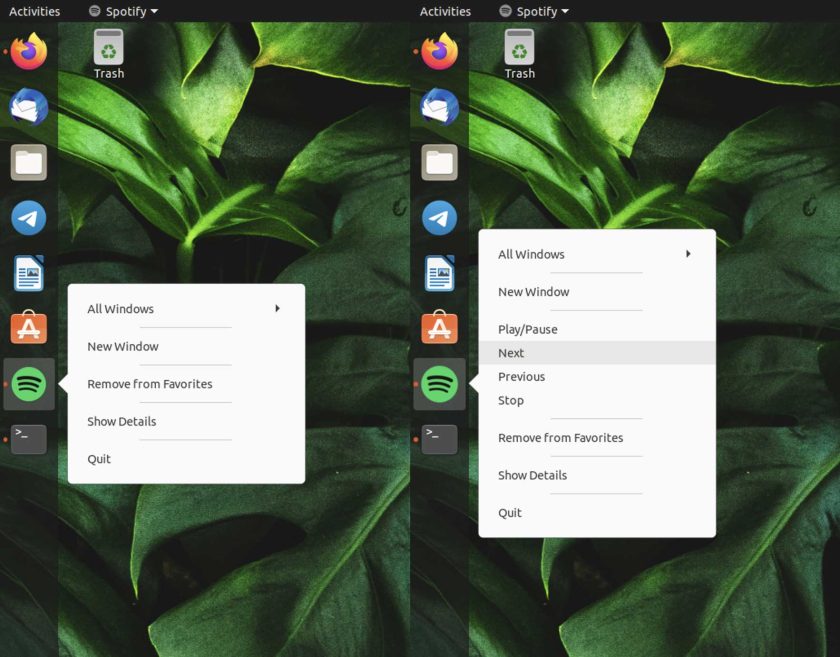Desigur, nu ne lipsesc modalitățile de a controla Spotify în Ubuntu. Există aplicația muzicală MPRIS2 în umbra de notificare, aplicația în sine are comenzi ale playerului și ca majoritatea distribuțiilor, Ubuntu acceptă și tastele media de la tastatură. Dar acest lucru este valabil și pentru Rhythmbox, aplicația de muzică implicită a Ubuntu. Cu toate acestea, acea aplicație vine și cu un meniu „listă rapidă” cu click dreapta în elementul său de andocare, care facilitează trecerea înainte, înapoi sau întreruperea completă a muzicii.